วิธีใช้ countif กับ or ใน excel
บ่อยครั้ง คุณอาจต้องการนับจำนวนเซลล์ในช่วงใน Excel ที่ตรงตามเกณฑ์ข้อใดข้อหนึ่ง
เมื่อต้องการทำเช่นนี้ คุณสามารถใช้ไวยากรณ์พื้นฐานต่อไปนี้:
= SUM ( COUNTIF ( A:A , { "Value1" , "Value2", "Value3" } ) )
สูตรเฉพาะนี้จะนับจำนวนเซลล์ในคอลัมน์ A ที่เท่ากับ “Value1”, “Value2” หรือ “Value3”
ตัวอย่างต่อไปนี้แสดงวิธีใช้ไวยากรณ์นี้ในทางปฏิบัติ
ตัวอย่าง: ใช้ COUNTIF กับ OR ใน Excel
สมมติว่าเรามีชุดข้อมูลต่อไปนี้ใน Excel ที่แสดงข้อมูลเกี่ยวกับทีมบาสเก็ตบอลต่างๆ:
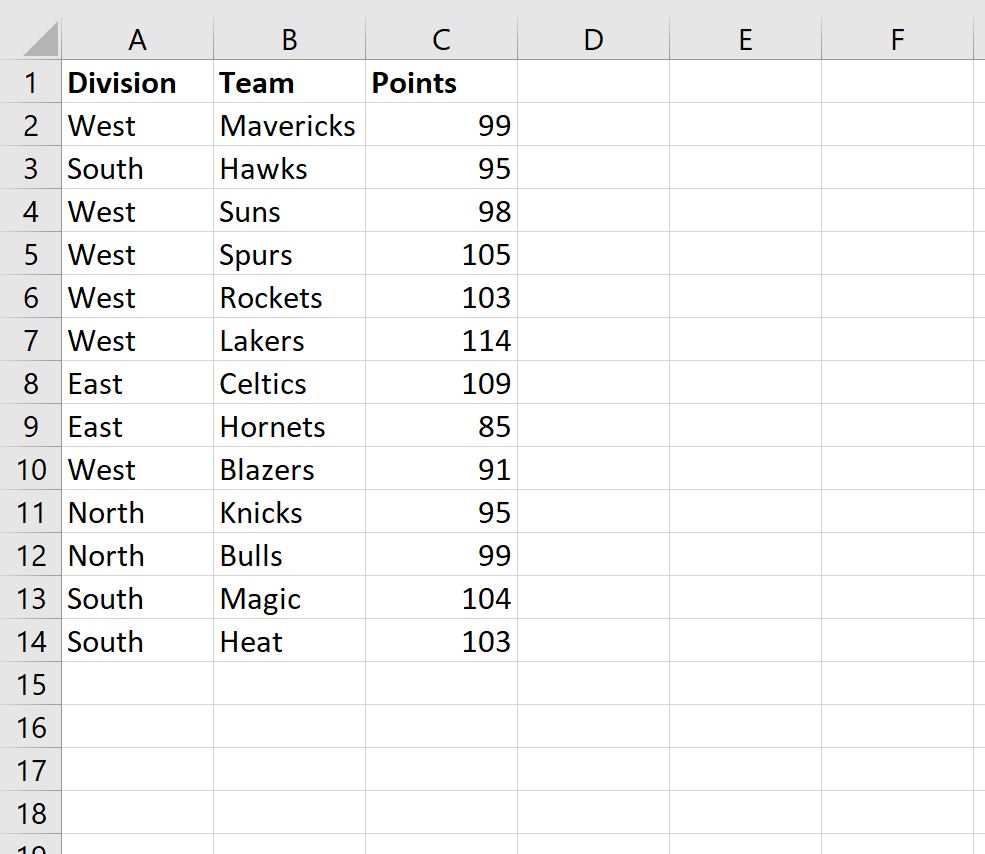
เราสามารถใช้สูตรต่อไปนี้เพื่อนับจำนวนเซลล์ในคอลัมน์ A ที่มีค่า “ตะวันออก” หรือ “ใต้”:
= SUM ( COUNTIF ( A:A , { "East" , "South" } ) )
ภาพหน้าจอต่อไปนี้แสดงวิธีใช้สูตรนี้ในทางปฏิบัติ:
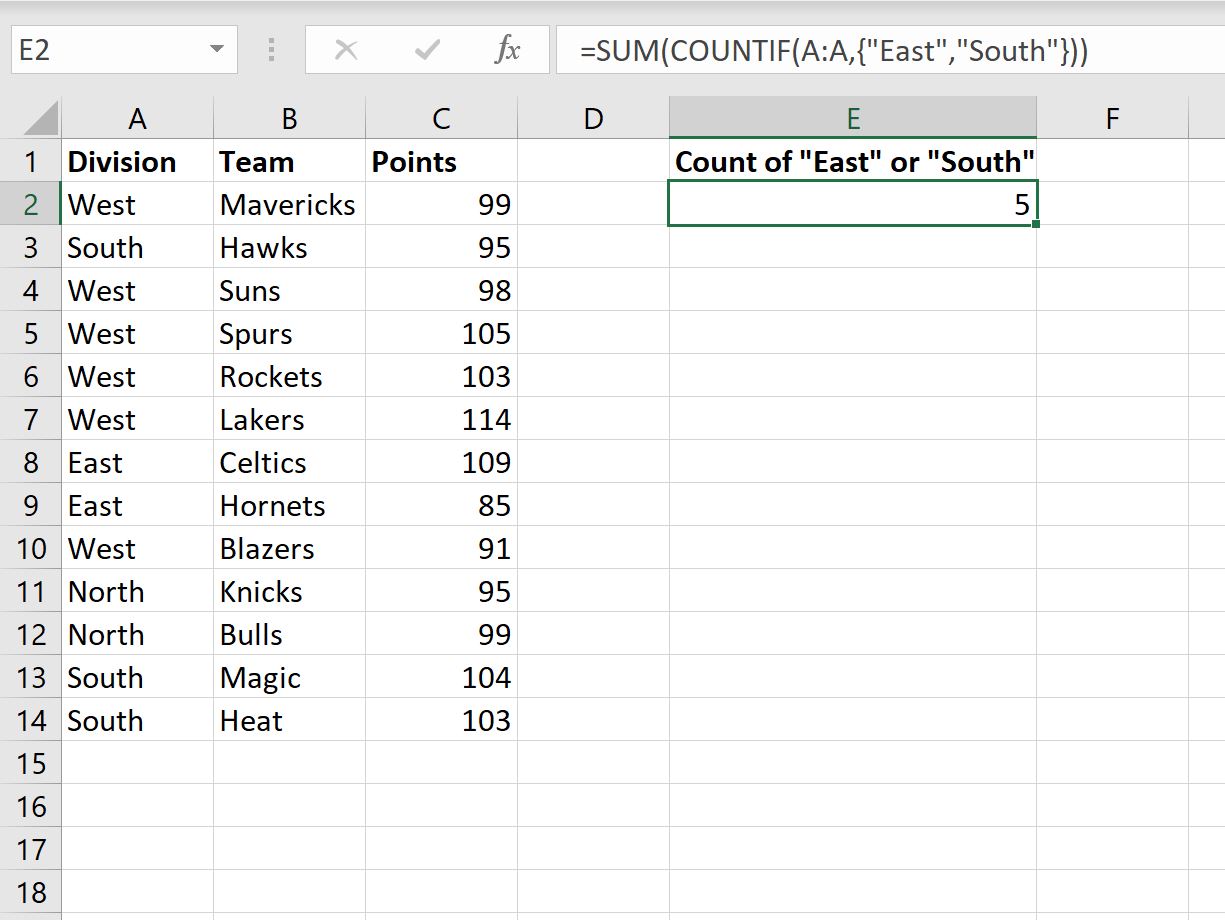
เราจะเห็นว่ามีทั้งหมด 5 เซลล์ที่มีค่า “ตะวันออก” หรือ “ใต้” ในคอลัมน์ A
โปรดทราบว่าเรายังสามารถใช้ไวยากรณ์ที่คล้ายกันเพื่อนับจำนวนเซลล์ที่มีค่าตัวเลขเฉพาะได้
ตัวอย่างเช่น เราสามารถใช้สูตรต่อไปนี้เพื่อนับจำนวนเซลล์ในคอลัมน์ C ที่มีค่า 95, 99 หรือ 103:
=S UM ( COUNTIF ( C:C , {95, 99, 103 } ) )
ภาพหน้าจอต่อไปนี้แสดงวิธีใช้สูตรนี้ในทางปฏิบัติ:
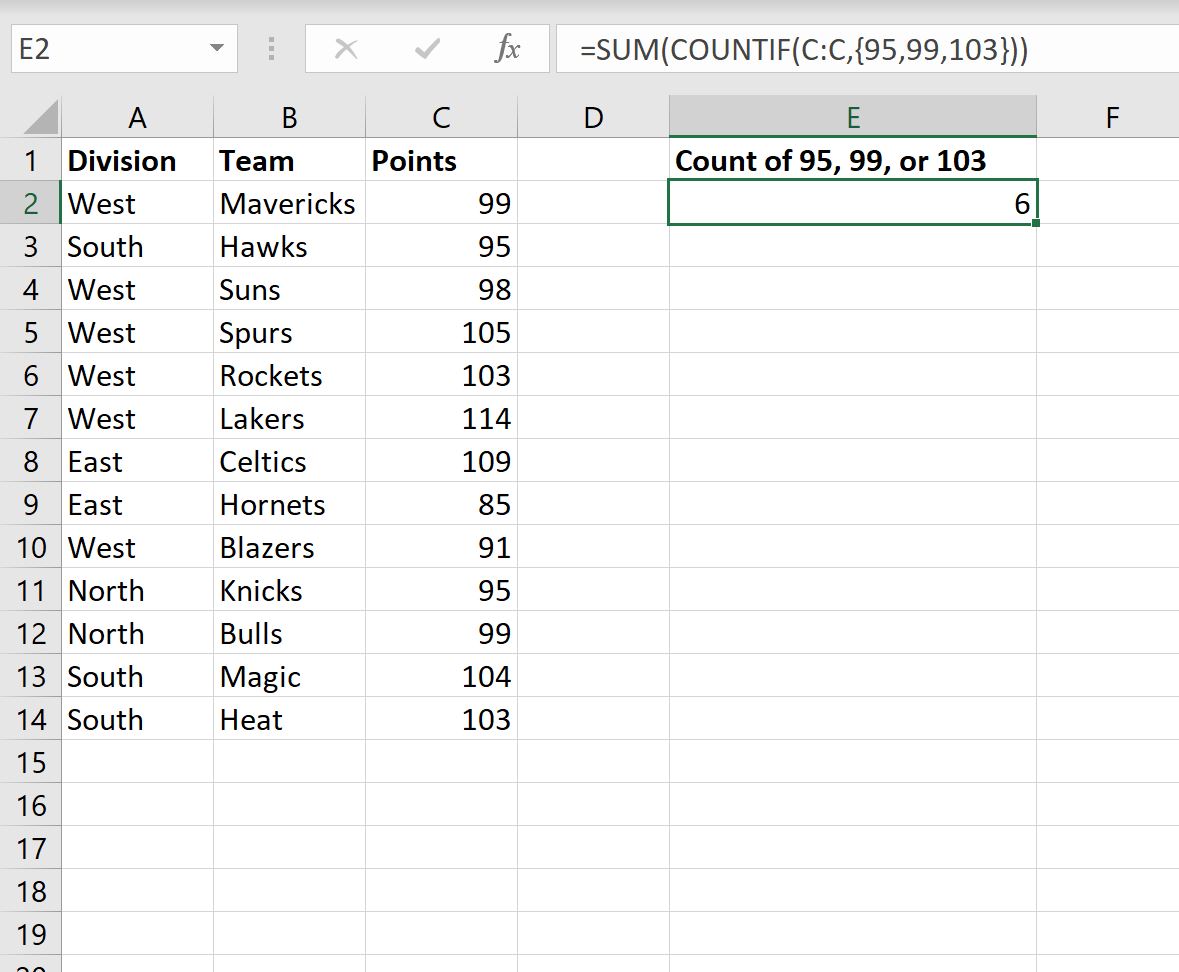
เราจะเห็นว่ามีทั้งหมด 6 เซลล์ที่มีค่า 95, 99 หรือ 103 ในคอลัมน์ C
นอกจากนี้เรายังสามารถใช้ไวยากรณ์ที่คล้ายกันเพื่อนับจำนวนเซลล์ที่มีค่ามากกว่าหรือน้อยกว่าตัวเลขที่กำหนด
ตัวอย่างเช่น เราสามารถใช้สูตรต่อไปนี้เพื่อนับจำนวนเซลล์ในคอลัมน์ C ที่มีค่ามากกว่า 100 หรือ น้อยกว่า 90:
=S UM ( COUNTIF ( C:C , {">100", "<90" } ) )
ภาพหน้าจอต่อไปนี้แสดงวิธีใช้สูตรนี้ในทางปฏิบัติ:
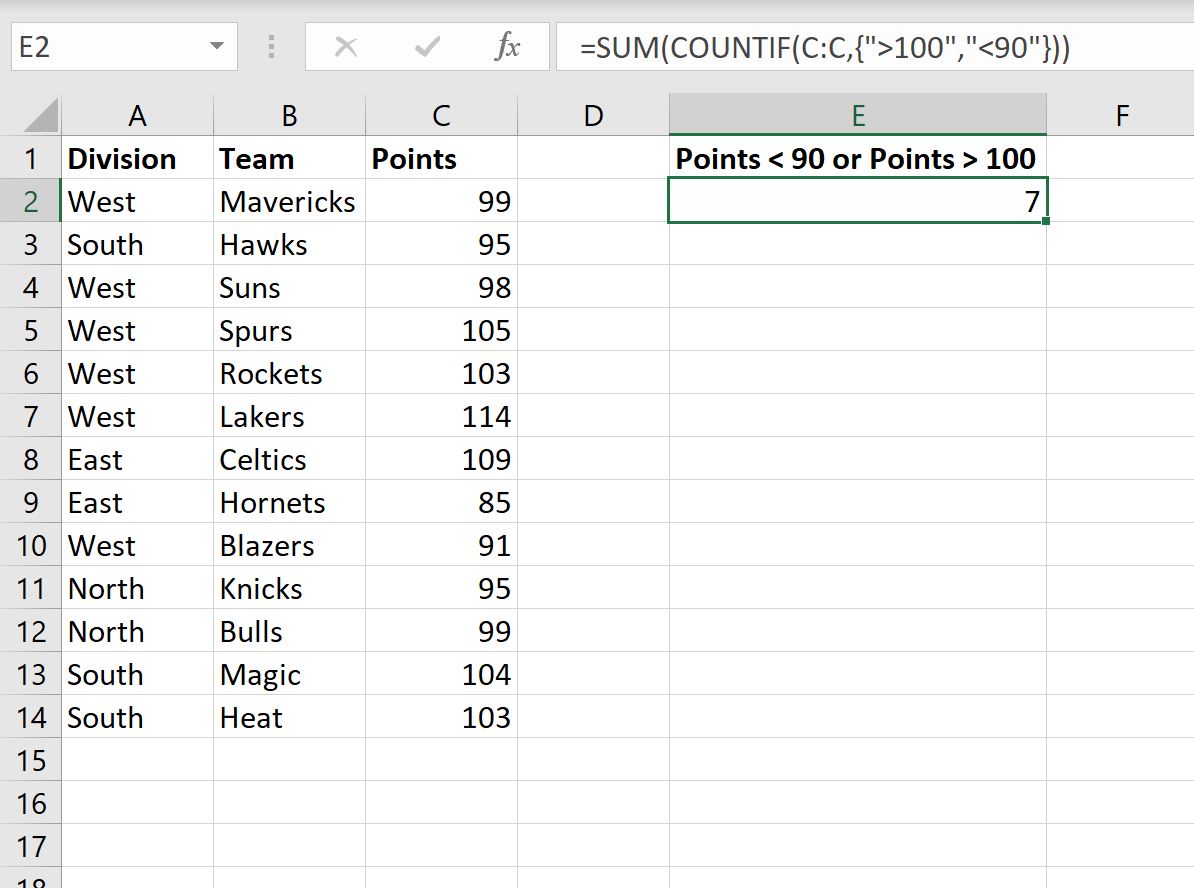
เราจะเห็นว่าเซลล์ทั้งหมด 7 เซลล์มีค่ามากกว่า 100 หรือ น้อยกว่า 90 ในคอลัมน์ C
แหล่งข้อมูลเพิ่มเติม
บทช่วยสอนต่อไปนี้จะอธิบายวิธีดำเนินการ COUNTIF() ทั่วไปอื่นๆ ใน Excel:
วิธีใช้ COUNTIF จากแผ่นงานอื่นใน Excel
วิธีใช้ COUNTIF กับไวด์การ์ดใน Excel
วิธีใช้ COUNTIFS กับช่วงวันที่ใน Excel